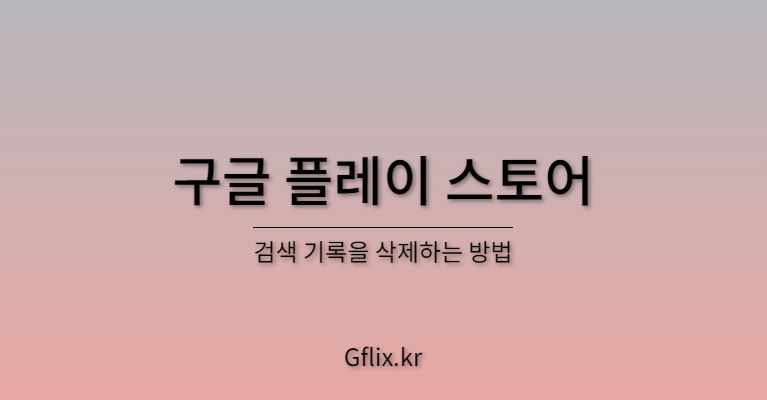이번 글에서는 구글 플레이 검색 기록을 삭제하고 앱 다운로드 기록을 삭제하는 방법에 대해 안내합니다.
구글은 구글 플레이 스토어를 포함한 서비스 전반에서 사용자의 활동을 추적합니다. 구글 플레이 스토어에서 검색한 내용은 저장되어 최근 검색으로 표시됩니다. 이 기능을 사용하면 시간을 절약할 수 있지만, 이전 검색이 항상 알림으로 표시되는 것을 원하지 않을 수도 있습니다. 구글은 스마트폰이나 저가형 안드로이드 태블릿에서 다운로드한 모든 앱의 기록도 보관합니다. 하지만 원할 때마다 검색어와 다운로드 기록을 삭제할 수 있습니다.
구글 플레이 검색 기록을 삭제하는 방법
구글 플레이 스토어 검색 기록이 유용하지 않다면 삭제하는 것이 좋습니다. 데스크톱에서도 구글 검색 기록을 삭제할 수 있지만, 구글 플레이 스토어 검색 기록을 삭제하려면 안드로이드 기기가 필요합니다. 또한 검색 기록을 비활성화할 수 있는 방법이 없기 때문에 검색을 새로 할 때마다 수동으로 삭제해야 합니다.
- 구글 플레이 스토어 앱을 엽니다.
- 오른쪽 상단 모서리에 있는 프로필 아이콘을 탭합니다.
- 메뉴가 열리면 설정 옵션을 탭합니다.
- 일반을 선택하고 계정 및 디바이스 환경설정 옵션을 탭합니다.
- 기록 섹션까지 아래로 스크롤하여 장치 검색 기록 지우기 옵션을 탭합니다.
- 표시되는 메뉴에서 검색 기록 지우기를 선택하여 계속합니다. 이렇게 하면 구글 프렐이 스토어 내에서 이전에 검색한 모든 기록이 삭제됩니다.
구글 플레이 스토어 앱 다운로드 기록을 삭제하는 방법
구글은 핸드폰에 더 이상 설치되어 있지 않더라도 사용자가 구글 플레이 스토어에서 다운로드한 앱의 목록을 보관합니다. 이 기록은 사용자가 앱을 다시 설치하려는 경우 구글이 더 관련성 있고 빠르게 검색할 수 있도록 도와줍니다. 그러나 이전 다운로드에 대한 알림을 받고 싶지 않다면 앱 다운로드 기록을 삭제할 수 있습니다.
구글에서는 특정 앱만 삭제하도록 기록을 수정할 수도 있습니다. 삭제된 앱은 검색창에서 해당 앱을 검색하여 언제든지 설치할 수 있습니다. 안드로이드 스마트폰에서 구글 플레이 스토어 앱 다운로드 기록을 삭제하려면 아래 단계를 따르세요.
- 핸드폰에서 구글 플레이 스토어 앱을 엽니다.
- 오른쪽 상단 모서리에 있는 프로필 아이콘을 탭합니다.
- 열린 메뉴에서 앱 및 기기 관리를 선택합니다.
- 관리 탭을 탭합니다. 이 탭에서 현재 스마트폰에 설치된 앱을 확인할 수 있습니다.
- 앱 다운로드 내역을 보려면 설치됨 버튼을 탭하고 설치되지 않음을 선택합니다. 이전에 설치했지만 현재 삭제된 모든 앱의 목록이 표시됩니다.
- 앱 옆에 있는 확인란을 탭하여 이 목록에서 앱을 제거할 수 있습니다. 목록에 있는 모든 앱을 한 번에 선택할 수 있는 옵션은 없으므로 제거하려는 앱을 하나씩 선택해야 합니다.
- 완료했으면 오른쪽 상단 모서리에 있는 삭제 아이콘을 탭하고 제거를 선택하여 완료합니다.